-
小编告诉你怎样一键还原Ghost windows7系统旗舰版
- 2017-05-20 00:00:07 来源:windows10系统之家 作者:爱win10
用户电脑用久了,担心中毒崩溃重装系统,那如何系统一键还原呢?如果你还不懂怎样一键还原深度技术Ghost windows7系统旗舰版的方法,今天小编就来为大家介绍怎样一键还原深度技术Ghost windows7系统旗舰版的方法吧。
电脑出现问题我们就可以使用一键还原系统之家Ghost windows7系统旗舰版来进行备份win7系统,因为备份了什么数据,就可还原成什么数据,这里就来为大家详细的了解一下关于一键还原系统之家Ghost windows7系统旗舰版的方法吧。
一键还原Ghost windows7系统旗舰版步骤:
1、下载下图的压缩工具软件解压,解压后选“setup.exe”文件
自动把一键还原安装到硬盘中,安装完成后,在桌面建立快捷方式:
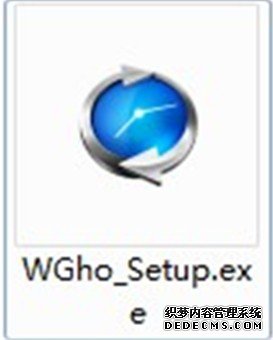
一键还原windows7系统旗舰版界面1
2、备份C盘:
打开“一键GHOST”,选择“一键备份C盘”, 点击“备份”,自动重启进入系统备份中,在最后的一个分区磁盘中,存放着一个C盘备份文件夹。
3、检查备份文件:
启动搜索,输入文件名称*.GHO
搜索“隐藏的文件和文件夹”回车,隐藏文件夹中的GHO文件。
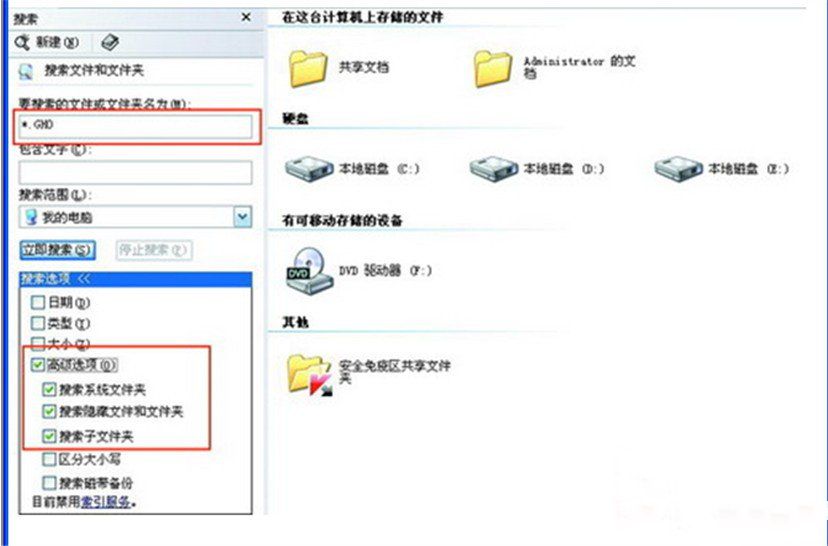
一键还原windows7系统旗舰版界面2
4、恢复备份:
打开“一键GHOST”——点选“恢复”——确定,自动进行恢复进度中,完成自动重启,将C盘中的数据清除,将C盘备份的文件恢复到C盘中。
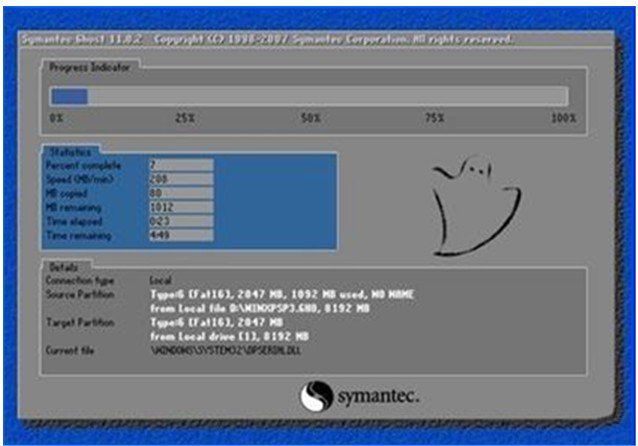
一键还原windows7系统旗舰版界面3
5、重新备份系统:
打开一键GHOST,选备份C盘,选备份,重启进入备份中,自动将原来的覆盖,换成新备份。
猜您喜欢
- win7防火墙在哪里设置?教你设置防火墙..2018-12-08
- 蓝屏代码0x0000008e,小编告诉你解决电..2017-12-21
- 小编告诉你笔记本开不了机的解决办法..2018-09-27
- win7电脑还原系统安装教程2017-08-30
- win7系统如何添加打印服务器端口..2015-04-17
- Win7系统DNF如何设置窗口的图文教程..2020-12-12
相关推荐
- win10密码自动登陆图文教程 2016-08-21
- 如何实现win10系统时间与网络同步.. 2016-08-10
- 笔记本触摸板怎么开,小编告诉你不同品.. 2018-08-04
- U盘安装电脑公司ghost win xp系统方法.. 2016-10-18
- 例举win7系统升级教程 2019-08-07
- 语言栏不见了怎么办,小编告诉你win7系.. 2018-06-04





 系统之家一键重装
系统之家一键重装
 小白重装win10
小白重装win10
 爱易浏览器 V1.02
爱易浏览器 V1.02 WinNTSetup v2 简体中文版 (光盘安装方式工具)
WinNTSetup v2 简体中文版 (光盘安装方式工具) 风林火山win7最新64位老机通用版v2023.04
风林火山win7最新64位老机通用版v2023.04 雨林木风ghost xp sp3旗舰版系统下载1705
雨林木风ghost xp sp3旗舰版系统下载1705 Windos 8 VOL大客户专业版官方原版(技术员专版)
Windos 8 VOL大客户专业版官方原版(技术员专版) 电脑公司 Ghost xp sp3 电脑城装机版 2013.03
电脑公司 Ghost xp sp3 电脑城装机版 2013.03 新萝卜家园Wi
新萝卜家园Wi 小白系统ghos
小白系统ghos 360安全浏览
360安全浏览 系统之家ghos
系统之家ghos 系统之家Win7
系统之家Win7 中管餐饮管理
中管餐饮管理 移花接木v4.2
移花接木v4.2 小白系统 gho
小白系统 gho AVI音视频分
AVI音视频分 粤公网安备 44130202001061号
粤公网安备 44130202001061号